Sådan slår du undertekster til på Zoom

Lær hvordan du slår undertekster til på Zoom. Zooms automatiske undertekster gør det lettere at forstå opkaldsindholdet.
BlueStacks 5 er lanceret. Lige nu kan brugere downloade og installere BlueStacks 5 på Windows 7, 8, 10 .
Ved at frigive betaversionen, BlueStacks med mange nye funktioner og overlegne operationer, vil brugerne føle, at de bruger en internetbrowser, ikke en operativsystememulator.
BlueStacks 5 introduktionsvideo
Sådan downloades og installeres BlueStacks 5 på Windows
Processen med at installere BlueStacks 5 er meget enkel, bare gå gennem følgende trin:
1. Besøg virksomhedens hjemmeside og download BlueStacks 5.
2. Start installationsprogrammet, og vent på, at det fuldfører processen.
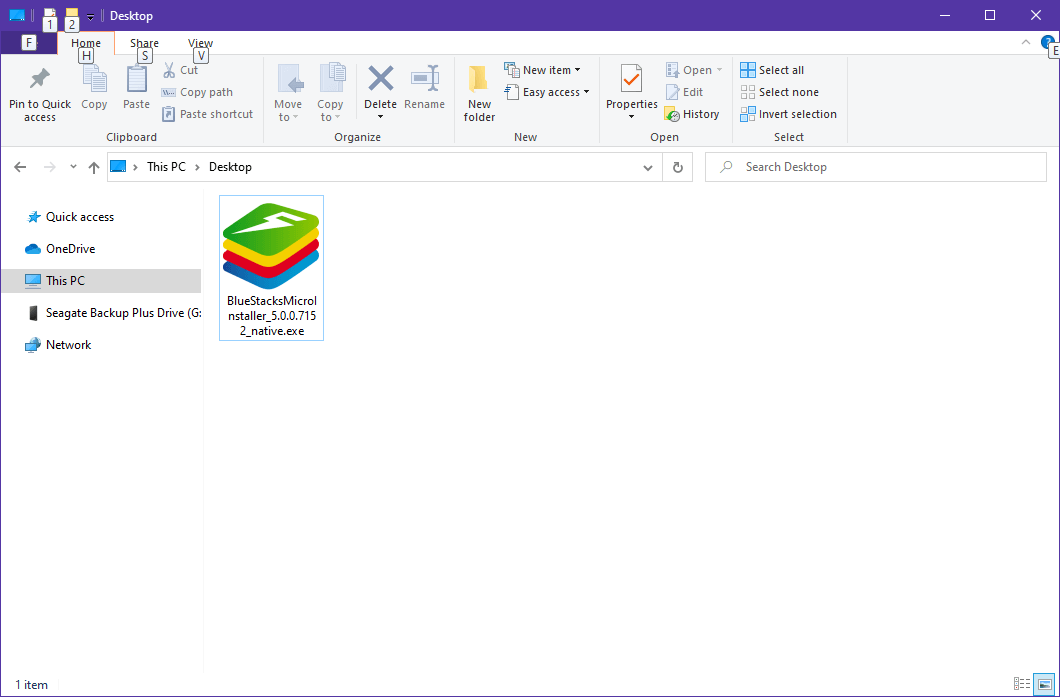
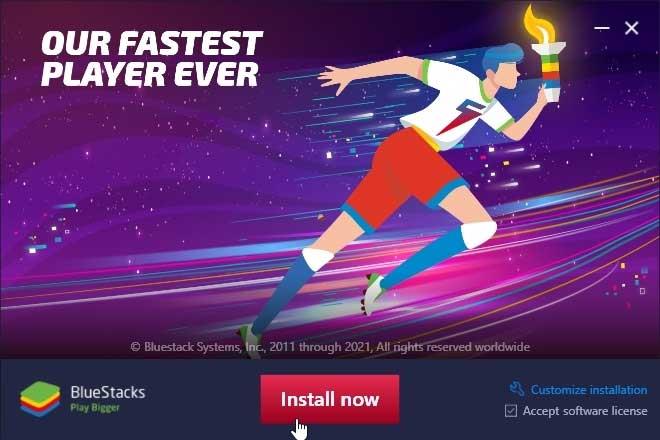
3. Når du er færdig, åbner BlueStacks 5 automatisk og fører dig til hovedskærmen.
Efter succesfuld installation af BlueStacks 5 , kan du søge efter spil i Play Butik og downloade dem ligesom på din telefon. Denne proces sker næsten automatisk inden for et par minutter. Men hvis du har brug for mere hjælp, er her detaljerne om, hvordan du installerer BlueStacks beta 5 Android-emulatorsoftware .
Kræver systemkonfiguration for at installere BlueStacks 5
Minimumskrav
Kræver anbefalet konfiguration
Du kan installere BlueStacks, selv når du installerer virtuelle maskiner såsom Microsoft Virtual PC, VMWare Workstation, Oracle Virtualbox... Bemærk dog, at der kan opstå problemer med ydeevnen.
Installationsprocessen af BlueStacks 5 er fuldstændig automatisk lige efter du har klikket på dens installationsfil på din pc som oprindeligt instrueret ovenfor.
Efter installation af BlueStacks 5 , før du begynder at spille Android-spil på pc, skal du forbinde softwaren med din Google-konto for at få adgang til vigtige tjenester som Play Butik. BlueStacks vil bede dig om at gøre dette meget enkelt ved at indtaste navnet og adgangskoden til den Google-konto, du bruger.
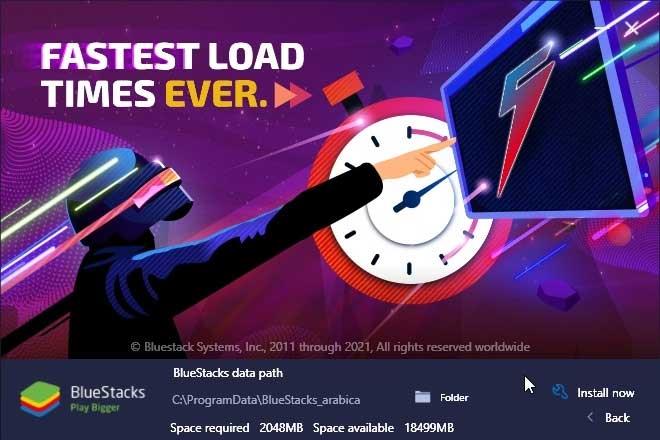
Hvis du af en eller anden grund ikke kan se Googles opsætningsskærm efter at have åbnet BlueStacks, kan du stadig tilføje en konto via Android-indstillingsmenuen på startskærmen under Konti .
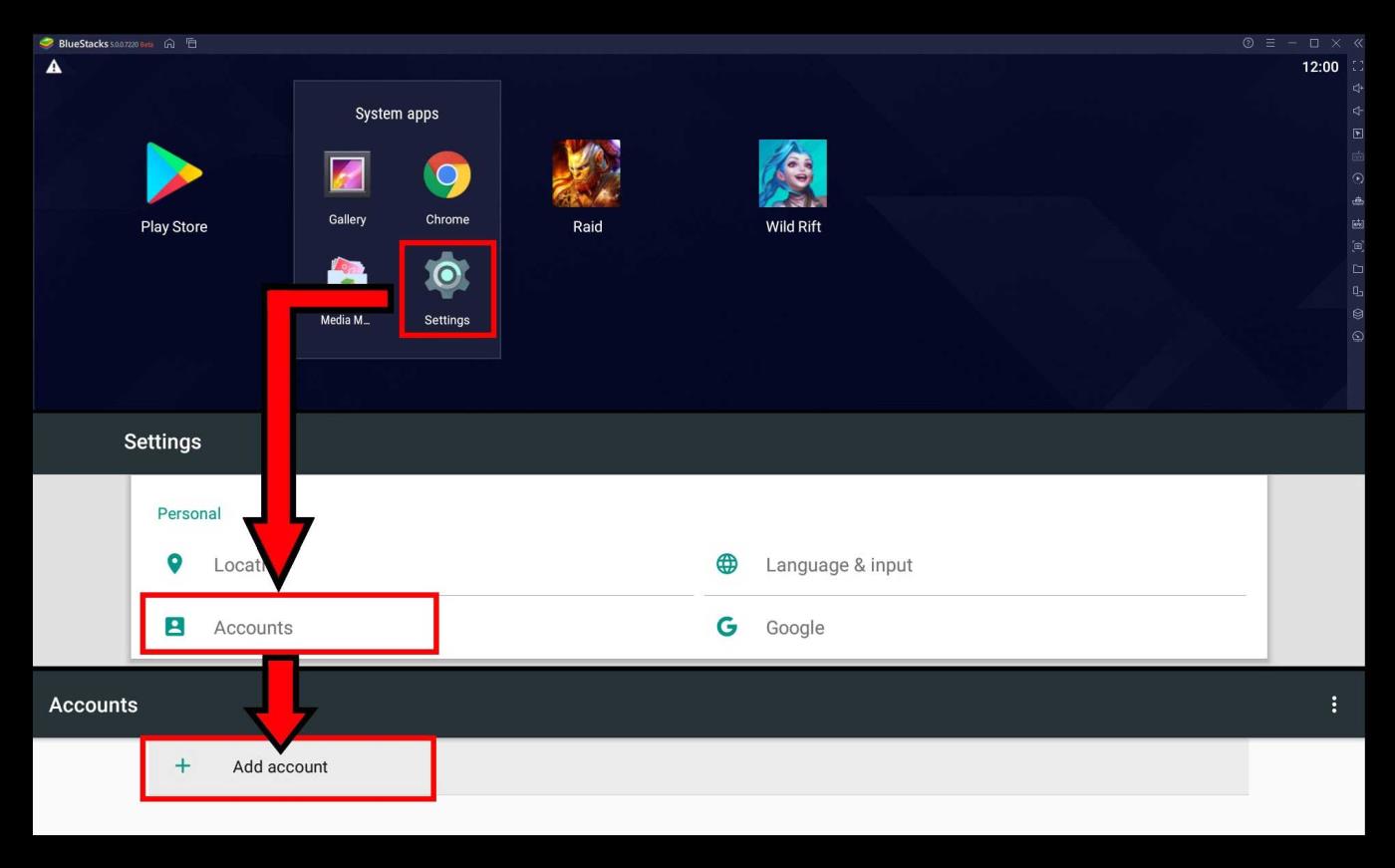
Opgrader BlueStacks 5 fra den gamle version
Hvis du allerede har installeret BlueStacks 4 på din pc, behøver du ikke gøre andet, fordi BlueStacks allerede er installeret som en selvstændig version. Indtil BlueStacks 5 betaperioden slutter, bør du stadig bruge BlueStacks 4 som din primære Android-emulator.
Ovenstående er, hvordan du downloader og installerer BlueStacks 5 på Windows. Du kan udforske de unikke funktioner i BlueStacks 5 på EU.LuckyTemplates. Håber artiklen er nyttig for dig.
Lær hvordan du slår undertekster til på Zoom. Zooms automatiske undertekster gør det lettere at forstå opkaldsindholdet.
Modtager fejludskrivningsmeddelelse på dit Windows 10-system, følg derefter rettelserne i artiklen og få din printer på sporet...
Du kan nemt besøge dine møder igen, hvis du optager dem. Sådan optager og afspiller du en Microsoft Teams-optagelse til dit næste møde.
Når du åbner en fil eller klikker på et link, vil din Android-enhed vælge en standardapp til at åbne den. Du kan nulstille dine standardapps på Android med denne vejledning.
RETTET: Entitlement.diagnostics.office.com certifikatfejl
For at finde ud af de bedste spilsider, der ikke er blokeret af skoler, skal du læse artiklen og vælge den bedste ikke-blokerede spilwebsted for skoler, gymnasier og værker
Hvis du står over for printeren i fejltilstandsproblemet på Windows 10-pc og ikke ved, hvordan du skal håndtere det, så følg disse løsninger for at løse det.
Hvis du undrede dig over, hvordan du sikkerhedskopierer din Chromebook, har vi dækket dig. Lær mere om, hvad der sikkerhedskopieres automatisk, og hvad der ikke er her
Vil du rette Xbox-appen vil ikke åbne i Windows 10, så følg rettelserne som Aktiver Xbox-appen fra Tjenester, nulstil Xbox-appen, Nulstil Xbox-apppakken og andre..
Hvis du har et Logitech-tastatur og -mus, vil du se denne proces køre. Det er ikke malware, men det er ikke en vigtig eksekverbar fil til Windows OS.
![[100% løst] Hvordan rettes meddelelsen Fejludskrivning på Windows 10? [100% løst] Hvordan rettes meddelelsen Fejludskrivning på Windows 10?](https://img2.luckytemplates.com/resources1/images2/image-9322-0408150406327.png)




![RETTET: Printer i fejltilstand [HP, Canon, Epson, Zebra & Brother] RETTET: Printer i fejltilstand [HP, Canon, Epson, Zebra & Brother]](https://img2.luckytemplates.com/resources1/images2/image-1874-0408150757336.png)

![Sådan rettes Xbox-appen vil ikke åbne i Windows 10 [HURTIG GUIDE] Sådan rettes Xbox-appen vil ikke åbne i Windows 10 [HURTIG GUIDE]](https://img2.luckytemplates.com/resources1/images2/image-7896-0408150400865.png)
